网络发现已关闭,看不到网络计算机和设备 win10计算机和设备不可见怎么解决
更新时间:2024-01-18 10:13:11作者:xiaoliu
随着科技的迅猛发展,我们的生活已经离不开网络和计算机设备,当我们遇到网络发现已关闭的问题,或是无法在Win10操作系统中找到计算机和设备时,这无疑给我们的生活和工作带来了诸多困扰。我们应该如何解决这一问题呢?在本文中我们将探讨几种可能的解决方法,以帮助您重新获得网络和计算机设备的可见性。
具体方法:
1.在Windows10桌面上找到【控制面板】,然后双击打开,如下图所示。
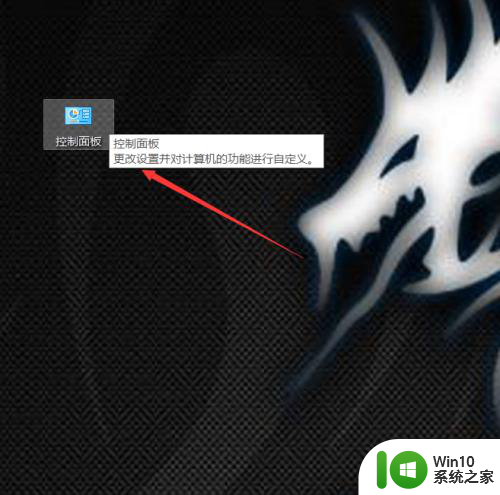
2.在打开的控制面板里直接点击【网络和Internet】,如下图所示。
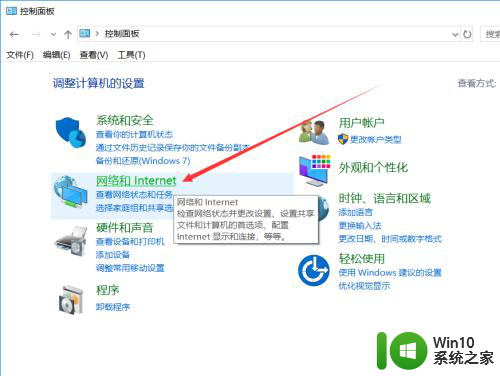
3.在打开的win10网络和 Internet界面里直接点击【网络和共享中心】,如下图所示。
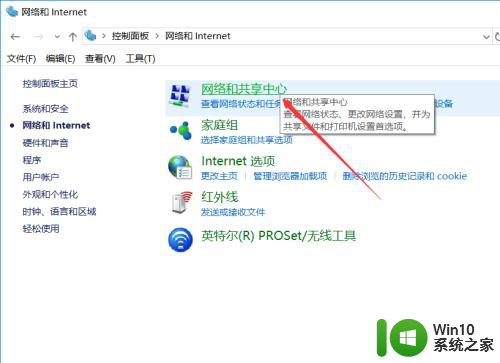
4.在点击Windows10网络和共享中心界面左侧导航里的【更改高级共享设置】,如下图所示。
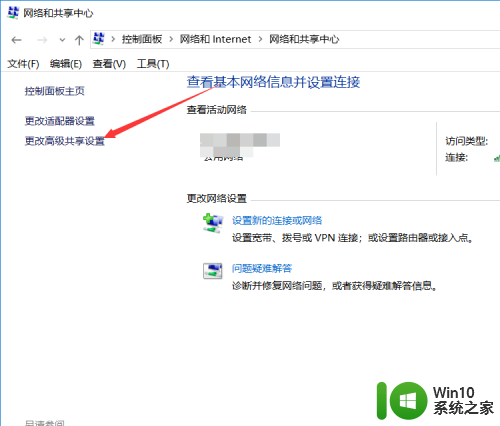
5.在打开的win10高级共享设置界面里可以发现网络发现都被关闭了,如下图所示。
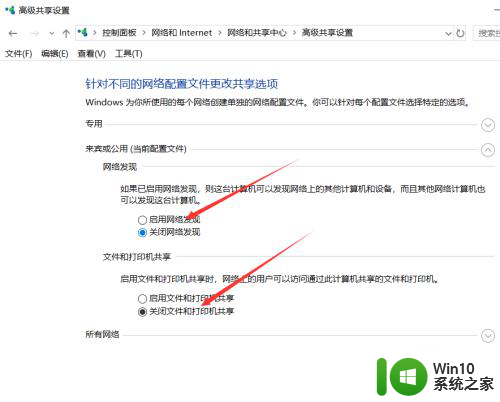
6.直接选择启用网络发现和启用文件和打印机共享,然后直接点击保存更改。如下图所示。
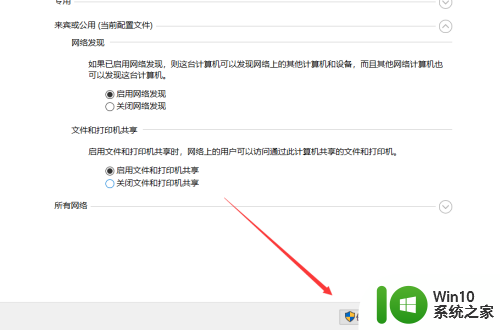
以上是网络发现已关闭,无法查看网络计算机和设备的全部内容,如果遇到此情况,您可以根据以上操作进行解决,非常简单快速,一步到位。
网络发现已关闭,看不到网络计算机和设备 win10计算机和设备不可见怎么解决相关教程
- windows10网络发现已关闭,网络计算机和设备不可见的解决方法
- 怎么解决windows10网络发现已关闭,网络计算机和设备不可见问题
- win10系统打开网络看不到自己计算机名称 win10电脑怎么查看计算机全名
- win10计算机配置似乎是正确的但该设备或资源没有响应如何解决 Win10计算机配置正确但设备或资源无响应怎么办
- win10在网上邻居中找不到共享计算机解决教程 win10在网上邻居中找不到共享计算机怎么办
- win10网上邻居无法发现局域网内其它电脑 如何解决win10网上邻居看不到其它计算机的问题
- win10计算器不见了如何解决 win10计算器找不到了怎么回事
- 怎么解决网络邻居发现不了对方电脑win10 win10电脑网络邻居无法发现其他设备怎么解决
- 查看和修改win10计算机名的方法 怎么查看和修改win10计算机名
- win10计算机中丢失ffmpeg.dll如何处理 win10计算机中找不到ffmpeg.dll怎么办
- win10别人无法访问我的计算机怎么办 win10局域网中其他电脑无法看到我的计算机的解决方法
- win10网上邻居看不到其他计算机的解决方法 win10网上邻居看不到别的电脑什么原因
- 蜘蛛侠:暗影之网win10无法运行解决方法 蜘蛛侠暗影之网win10闪退解决方法
- win10玩只狼:影逝二度游戏卡顿什么原因 win10玩只狼:影逝二度游戏卡顿的处理方法 win10只狼影逝二度游戏卡顿解决方法
- 《极品飞车13:变速》win10无法启动解决方法 极品飞车13变速win10闪退解决方法
- win10桌面图标设置没有权限访问如何处理 Win10桌面图标权限访问被拒绝怎么办
win10系统教程推荐
- 1 蜘蛛侠:暗影之网win10无法运行解决方法 蜘蛛侠暗影之网win10闪退解决方法
- 2 win10桌面图标设置没有权限访问如何处理 Win10桌面图标权限访问被拒绝怎么办
- 3 win10关闭个人信息收集的最佳方法 如何在win10中关闭个人信息收集
- 4 英雄联盟win10无法初始化图像设备怎么办 英雄联盟win10启动黑屏怎么解决
- 5 win10需要来自system权限才能删除解决方法 Win10删除文件需要管理员权限解决方法
- 6 win10电脑查看激活密码的快捷方法 win10电脑激活密码查看方法
- 7 win10平板模式怎么切换电脑模式快捷键 win10平板模式如何切换至电脑模式
- 8 win10 usb无法识别鼠标无法操作如何修复 Win10 USB接口无法识别鼠标怎么办
- 9 笔记本电脑win10更新后开机黑屏很久才有画面如何修复 win10更新后笔记本电脑开机黑屏怎么办
- 10 电脑w10设备管理器里没有蓝牙怎么办 电脑w10蓝牙设备管理器找不到
win10系统推荐
- 1 番茄家园ghost win10 32位旗舰破解版v2023.12
- 2 索尼笔记本ghost win10 64位原版正式版v2023.12
- 3 系统之家ghost win10 64位u盘家庭版v2023.12
- 4 电脑公司ghost win10 64位官方破解版v2023.12
- 5 系统之家windows10 64位原版安装版v2023.12
- 6 深度技术ghost win10 64位极速稳定版v2023.12
- 7 雨林木风ghost win10 64位专业旗舰版v2023.12
- 8 电脑公司ghost win10 32位正式装机版v2023.12
- 9 系统之家ghost win10 64位专业版原版下载v2023.12
- 10 深度技术ghost win10 32位最新旗舰版v2023.11